Если вы просто используете медиаплеер по умолчанию для воспроизведения видеофайлов 4K, вы можете получить размытое видео и даже зависнуть. Чтобы получить хороший аудиовизуальный опыт, выберите Real 4K UHD-плеер важно для видео HD TS, 1080P, 4K или 8K.
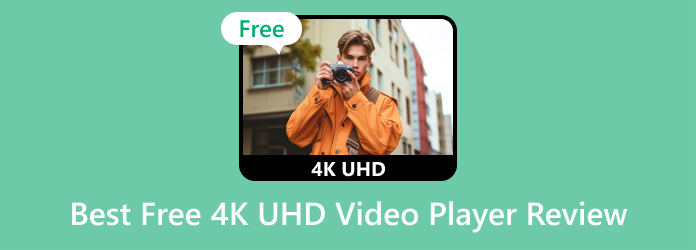
В статье есть список 10 лучших бесплатных видеоплееров 4K для Windows 11/10/8/7 и Mac. Просто узнайте, почему так важно выбрать медиаплеер Ultra, узнайте больше об особенностях этих программ и выберите нужный в соответствии с вашими требованиями.
- Часть 1. Почему 4K Ultra HD Player важен для HD TS/1080P/4K
- Часть 2: Обзор 10 лучших медиаплееров 4K для Windows и Mac
- Часть 3. Часто задаваемые вопросы по воспроизведению видео 4K на компьютере
Часть 1. Почему 4K Ultra HD Player важен для HD TS/1080P/4K
Почему обычный медиаплеер плохо работает с видео 4K? Вот сравнение видео HD TS, 1080P и 4K, которое вы должны знать о важности видео проигрывателя 4K UHD. Для воспроизведения видео 4K, FPS видео, пикселей, видеокадра и других деталей, особенно графической карты, процессора и высокого динамического диапазона (HDR) вашего компьютера, также очень важно обеспечить плавную и кристально чистую аудиовизуальную информацию. опыт.
Видеоплеер VLC — лучший плеер для Windows, Linux, iOS, Android
| 8K / 8K UHD | 7680×4320 |
| Кинотеатр 4K / 4K | 4096x [неопределенное] |
| UHD / 4K / Ultra HD / Ultra High Definition | 3840×2160 |
| 1080P / Full HD / FHD / High Definition | 1920×1080 |
| 720P / HD / Высокое разрешение | 1280×720 |
Часть 2: Обзор 10 лучших медиаплееров 4K для Windows и Mac
Top 1: бесплатный проигрыватель Blu-ray
Blu-ray Master Бесплатный проигрыватель Blu-ray это бесплатный видеоплеер 4K, который воспроизводит видео 4K, 1080P, TS HD и большинство видео- и аудиофайлов. Кроме того, он также поддерживает фильмы Blu-ray и DVD-диски. Интуитивно понятный интерфейс всегда позволяет вам получить плавное воспроизведение видео 4K.
- 1. Поддержка более 200 аудио- и видеоформатов, включая 4K MP4, 4K TS, 4K MKV, 4K AVI, 4K FLV, 4K WebM, 4K MOV, 4K MXF и т. д.
- 2. Управляет воспроизведением 4K UHD для возобновления, перемотки вперед, перемотки назад и т. д.
- 3. Различные режимы экрана для просмотра воспроизведения видео 4K UHD в полном, половинном, обычном и двойном режимах.
- 4. Воспроизведите диск 4K Blu-ray, папку и файл ISO.
Рейтинг: 4.8 / 5 (497 голосов)
Как воспроизводить видео 4K с помощью бесплатного проигрывателя Blu-ray
Загрузите и установите видеоплеер 4K Ultra HD. Запустите программу, чтобы добавить видео и аудио файлы.
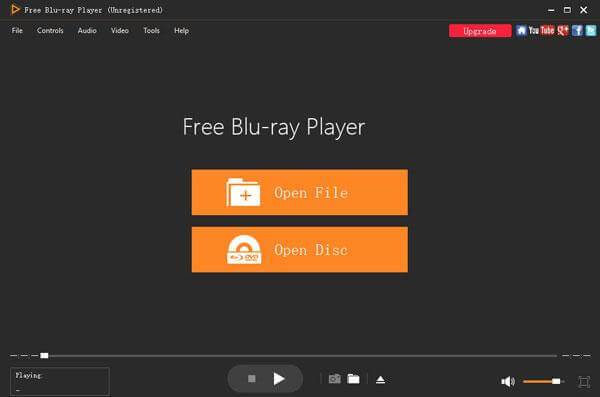
Нажмите «Открыть файл», чтобы загрузить видео 4K в программу. Затем программа будет автоматически воспроизводить видеофайлы 4K.
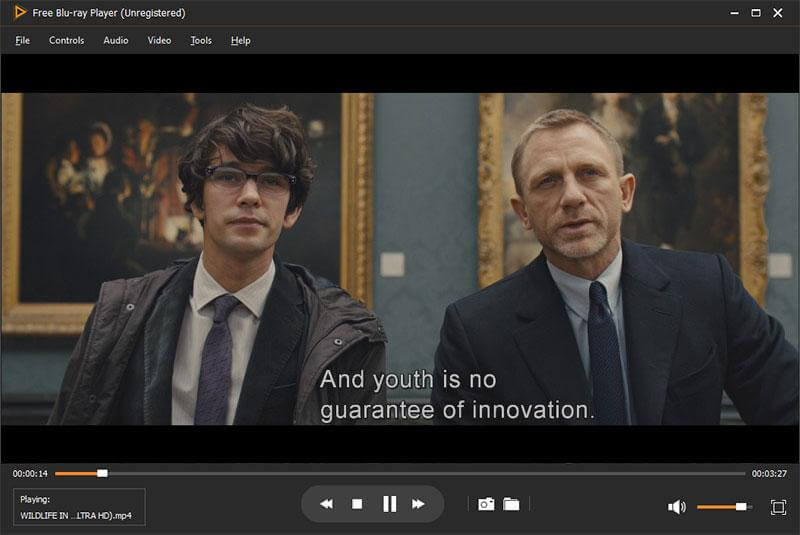
Когда вы играть 1080р или видео 4K Ultra HD с диска Blu-ray или файлы TS HD, вы можете выбрать главу или заголовок, который хотите воспроизвести. Существует «Список меню отображения», который позволяет вам перейти к нужному меню и воспроизвести нужное видео с кристально высоким качеством.
Top 2: VLC Media Player
Поддерживаемые ОС: Windows
Видеоплеер с открытым исходным кодом 4K UHD доступен для Windows, Mac, Linux, Android и iOS. VLC Media Player имеет расширенный кадр для воспроизведения всех популярных мультимедийных форматов и даже видеофайлов 4K.
- 1. Делитесь медиа-контентом напрямую с помощью современных потоковых протоколов.
- 2. Воспроизведение видео в формате 4K Ultra HD из потокового мультимедиа, веб-камер, устройств, дисков и файлов.
- 3. Преобразуйте видео 4K или другие мультимедийные файлы в совместимый формат файла.
- 4. Потоковая передача видеофайлов 4K через Интернет между различными устройствами.
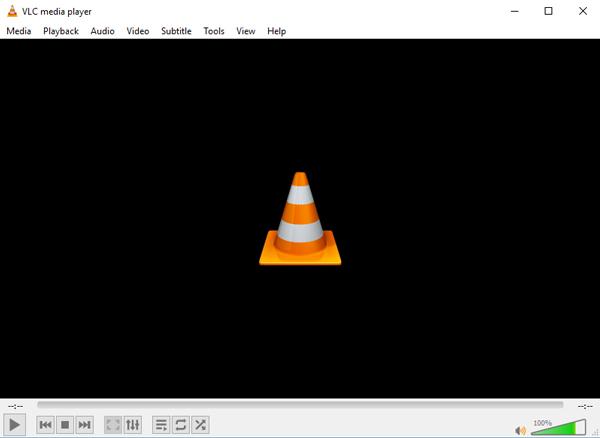
Топ 3: 5K Player
Игрок 5K это медиаплеер, который работает с расширенным аппаратным ускорением Видеоплеер 4K работает как с Windows, так и с Mac с 4K с разрешениями 3840 x 2160.
- 1. Аппаратное ускорение для DXVA2, QSV, NVIDIA для воспроизведения видео 4K.
- 2. Поддержите больше, чем видеокодек 180, который поддерживает большинство видео 4K.
- 3. Потоковое видео 4K с компьютера, Apple TV, iPhone, iPad и ПК / Mac.
- 4. Загрузите видео 4K HEVC/H.265 и видео Blu-ray/360 градусов VR.

Топ 4: DivX Player
Программа представляет собой еще один бесплатный видеоплеер 4K UHD, доступный для Windows 10. DivX Player позволяет получить доступ к видео 4K вместе с другими медиафайлами с высоким качеством.
- 1. Создан для поддержки других веб-видеофайлов, фильмов и телепередач.
- 2. Управляйте медиа-контентом в медиа-библиотеке с легкостью.
- 3. Расширьте возможности организации видео 4K с помощью создания игр и циклов.
- 4. Предоставьте элементам управления плавную функцию RW / FF со способностями к трюкам.
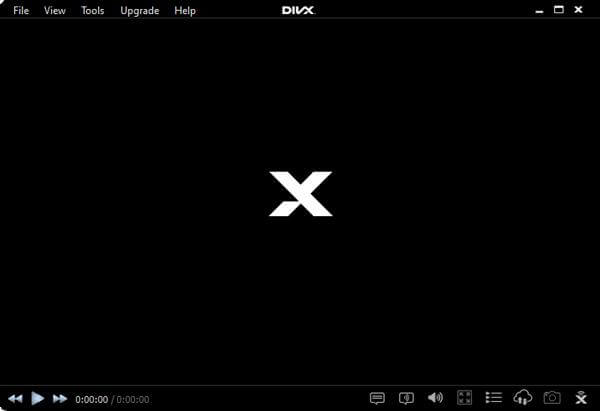
Топ 5: CyberLink PowerDVD
В отличие от другого бесплатного 4K-плеера, Cyberlink PowerDVD является условно-бесплатным программным обеспечением для управления видео и фильмами в Windows 10 и на телевизоре одновременно.
- 1. Улучшите качество видео, чтобы смотреть HDR TV и видео 4K Ultra.
- 2. Профессиональный звук с VR-гарнитурой и прекрасными фотографиями.
- 3. Воспроизведение обычных видео, дисков Blu-ray, DVD-дисков 360 и многого другого.
- 4. Поддерживает потоковую передачу Roku, AppleTV и Chromecast для отправки любых медиа.
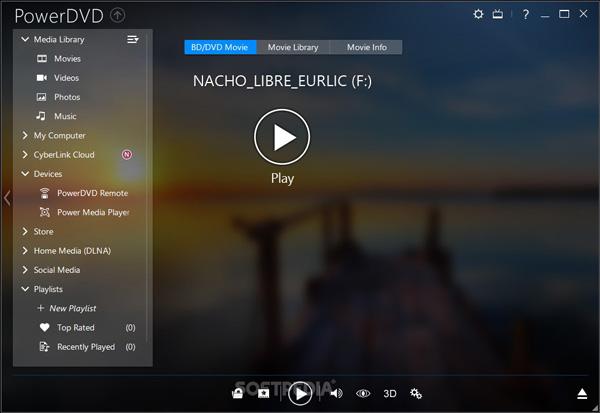
Топ 6: PotPlayer
PotPlayer имеет широкий набор кодеков для воспроизведения всех видеоформатов, включая диски Blu-ray и видео 4K. Вы можете легко получить видеоплееры 4K для DVD, TV и HDTV.
- 1. Максимальная производительность с минимальными ресурсами через DXVA, CUDA и многое другое.
- 2. Поддерживайте различные типы очков 3D, чтобы получить захватывающий опыт просмотра.
- 3. Поддержка различных форматов субтитров, SMI, STR, Vobsub, ASS, SSA и т. Д.
- 4. Установите закладку для вашей любимой сцены или главы для последующего предварительного просмотра.
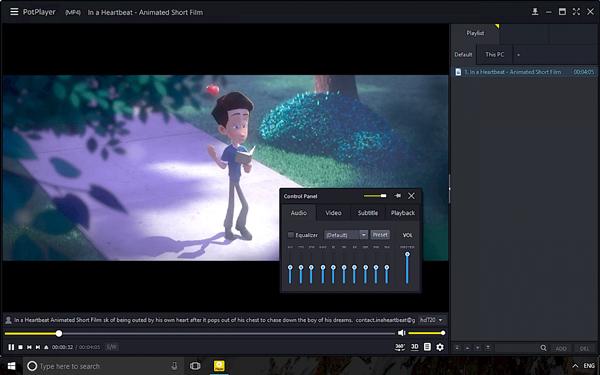
Топ 7: Media Player Classic
Если вам нужен легкий видеоплеер 4K, MPC-HC это еще один известный медиаплеер с расширенной поддержкой большинства аудио и видео файлов.
- 1. Поддержка фильмов на любом процессоре SSE, даже для компьютера со старой системой.
- 2. Настройте мультимедийный проигрыватель 4K для Windows с помощью широкого набора инструментов.
- 3. Совместим с обычными видео / аудио, а также с воспроизведением видео H.265.
- 4. Универсальный плеер, который можно использовать как 4K Blu-Ray проигрыватель.

Топ 8: UFUShare
UFUShare — еще один медиаплеер 4K, который поддерживает контент с дисков Blu-ray 1080P, видео Ultra HD и даже дисков Blu-ray 4K с захватывающим звуковым эффектом и четкостью визуальных эффектов.
- 1. Совместимость с Blu-ray ISO, папками и дисками без каких-либо ограничений.
- 2. Воспроизведение любых аудио и видео форматов, включая 4K UHD и HD видео.
- 3. Обеспечивает превосходное качество HD-видео, а также звуковые эффекты без потерь.
- 4. Выберите несколько субтитров и звуковых дорожек с лучшей обработкой.
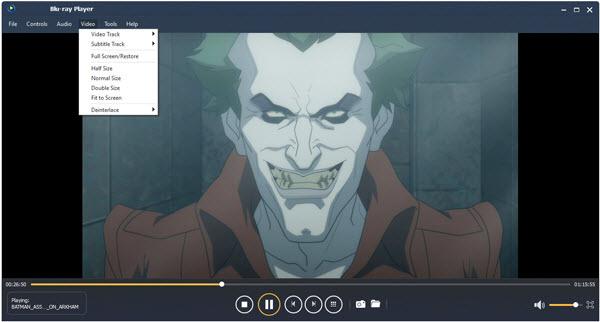
Топ 9: DVDFab Player
DVDFab Player это видеоплеер 4K, обеспечивающий плавное воспроизведение для 4K, UHD и HEVC. Кроме того, вы также можете наслаждаться удивительным внешним видом контента.
- 1. Наслаждайтесь самым длительным временем на борту классифицированного контента бесплатно.
- 2. Позволяют вам выполнять операции с видео во время вращения или переворачивания.
- 3. Имеется расширенный список вариантов маршрутизации с Blu-ray vision.
- 4. Создавайте и управляйте списками воспроизведения для воспроизведения видео 4K UHD.
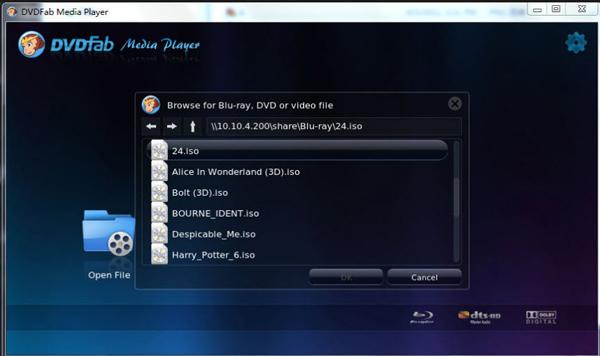
Топ 10: KMPlayer
В отличие от других игроков 4K, упомянутых выше, Kmplayer имеет встроенные внешние и внутренние кодеки для воспроизведения DVD, Blu-ray дисков и даже фильмов 4K с высоким качеством.
- 1. Измените пользовательский интерфейс с помощью настраиваемого набора инструментов.
- 2. Захват аудио и видео, которые вы можете сохранить в формате, который вы хотите.
- 3. Поддержка нескольких форматов, RTS, MPEG1 / 2, AAC, WMA7, WMA8, OGG и т. Д.
- 4. Полный контроль над выбором DVD, фильмами / аудио меню, меню субтитров и т. Д.
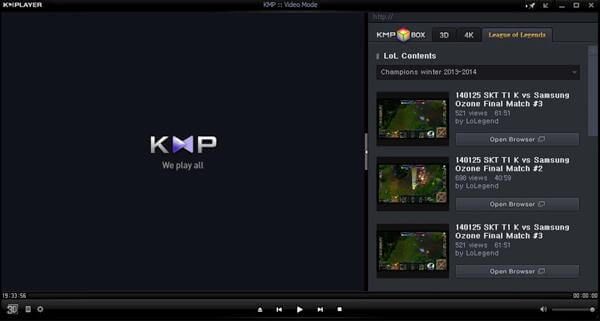
Часть 3. Часто задаваемые вопросы по воспроизведению видео 4K на компьютере
1. Вам нужен 4K-плеер для воспроизведения 4K-фильмов?
Конечно. Для просмотра видео в формате 4K Ultra HD вам понадобится 4K-плеер. Многие медиаплееры могут воспроизводить видео 4K, такие как VLC Media Player, 5K Player, Divx Player, как мы упоминали в статье. Но если вам важно качество, вам рекомендуется воспроизводить фильмы 4K с помощью проигрывателя 4K, такого как Blu-ray Master Free Blu-ray Player.
2. Какой медиаплеер лучше всего подходит для видео 4K?
Выбрать программу просмотра видео для Windows и Mac? — Вот варианты, которые вам следует знать

Последнее обновление 30 ноября 2021 г. by Питер Вуд Что должно быть по умолчанию просмотрщик видео для вашего компьютера? Если вам нужно выбрать видеоплеер для Windows или Mac, какой выбор лучше? Как с легкостью просматривать медиафайлы? Чтобы просматривать видеофайлы с высоким качеством и контролировать видео, вот 10 лучших программ для просмотра видео, которые вам следует выбрать.
- Часть 1: лучший просмотрщик видео для видео и фото
- Часть 2: 9 лучших программ просмотра видео на Windows и Mac
Часть 1: лучший просмотрщик видео для видео и фото
WidsMob Viewer Pro это универсальная программа для просмотра видео просмотреть все фото и видео форматы в программе. Он предоставляет фильтры и функции редактирования для исправления файлов. Более того, вы можете легко группировать медиафайлы и управлять ими между разными папками.
1. Поддержка большинства форматов фото и видео без другого медиаплеера.
2. Группируйте и управляйте медиафайлами с помощью миниатюр в разных папках.
3. Полный контроль над воспроизведением видео и громкостью звука с помощью простого процесса.
4. Создайте нужный файл слайд-шоу на основе выбранных вами любимых фотографий.
Шаг 1. Загрузите и установите программу просмотра видео
После того, как вы установили программу просмотра видео, вы можете запустить ее на своем компьютере. Вы можете дважды щелкнуть любой медиафайл, чтобы открыть программу и загрузить все медиафайлы в одной папке.

Шаг 2. Воспроизведите видео и просмотрите изображения.
Щелкните треугольник в центре средства просмотра видео, чтобы воспроизвести видеофайлы и просмотреть фотографии в нужных режимах. Кроме того, вы также можете применять фильтры, добавлять в избранное или редактировать файлы.

Шаг 3. Управляйте медиафайлами и группируйте их
После этого вы можете ввести эскиз для просмотра мультимедийных файлов в разных папках. Просто перетащите видеофайлы или фотографии в нужную папку или с легкостью удалите их из исходной.
Источник: ru.widsmob.com
Десять лучших бесплатных программ для просмотра видео на компьютере

Всем привет! Наверняка, многие из вас уже и забыли, что значит смотреть фильмы в плеерах, так как уже давно перешли на онайн просмотр. Но я знаю, что многие также до сих пор пользуются классическим методом, взять хотя бы фильмы, скачанные с торрента. Приложений, используя которые можно с высоким качеством просматривать на компьютере фильмы, видеоролики и телепередачи, существует великое множество. Поэтому сегодня мы с вами рассмотрим только самые лучшие программы для просмотра видео на компьютере.
KMPlayer

Бесплатный видеопроигрыватель, созданный корейскими специалистами в начале 2000-х годов, сразу после установки готов для просмотра видео всех форматов, не требуя для этого дополнительных программ (кодеков). Настроить его под себя может каждый желающий проводить время за просмотром кинокартин, роликов, размещённых на YouTube, и других видеофайлов.
Благодаря поддержке плеером субтитров, им могут пользоваться люди, имеющие проблемы со слухом, а специальные встроенные в него функции позволяют изменять масштаб, резкость, яркость и другие параметры картинки, использовать разные фильтры, сохранять интересную часть просматриваемого видео, менять соотношение сторон и свою обложку, делать снимки экрана и многое другое. Способность KMPlayer воспроизводить аудиофайлы привлекает меломанов, а поддержка онлайн-игр – игроманов. Из-за своих широких возможностей его можно отнести к мультимедиа-центрам.
Главное достоинство программы, как уже было сказано выше, — это наличие встроенных кодеков, позволяющих смотреть видео и воспроизводить аудиофайлы всех распространённых форматов. Обилие настроек предоставляют большие возможности опытному пользователю, а рядовые в них могут запутаться. Чтобы их можно было быстро восстановить имеется возможность для сохранения настроек в специальном файле.
К недостаткам проигрывателя можно отнести его не всегда стабильную работу. Он может зависнуть после установки на компьютер. Для выхода из этого состояния может понадобиться сброс настроек. Работает на компьютерах с операционной системой Windows 10.
Media Player Classic

Эта программа – почти ровесник KMPlayer и уступает лидеру по функциональности незначительно. Он тоже имеет встроенные кодеки, может воспроизводить аудиофайлы и показывать субтитры. Если на компьютеры имеется пакет кодеков K-Lite Codec Pack, в который входит и данный медиаплеер, то проблем с проигрыванием видео- и аудиофайлов быть не должно. Плеер способен выводить на экран компьютера посредством TV-тюнера телепередачи и демонстрировать видео сразу на двух дисплеях, а также менять его разрешение. Он позволяет менять скорость воспроизведения и качество звука, переходить по кадрам и захватывать их, настроить горячие клавиши и т. д. Хорошо справляется с видеофайлами, имеющими повреждения.
К его преимуществам относятся: функциональность, простой интерфейс, поддержка русского языка, высокая производительность и интеграция со скайпом.
Помню, как только я купил себе DVD-ROM на компьютер лет 15 назад, то именно через Media Player Classic я смотрел фильмы на DVD-дисках. Одним нажатием можно было запустить фильм вместе со всеми менюшками.
Недостатками Media Player Classic можно считать отсутствие автонастроек контраста и яркости изображения, а также возможные сбои при использовании на маломощных компьютерах. Кроме этого, программа предназначена только для ОС Windows.
Проигрыватель также прекрасно подходит для прослушивания музыки, правда я бы не рекомендовал бы им пользоваться в этом качестве, ведь для этого есть специальные классные приложения.
VLC Media Player

Уникальность данного плеера, созданного французскими разработчиками, заключается в возможности просмотра видео с его помощью непосредственно на рабочем столе, словно живые обои, причём не только на компьютерах с ОС Windows. Он устойчиво функционирует и на машинах, находящихся под управлением ОС Linux и Mac OS X. Кроме этого, программа воспроизводит и записывает потоковое видео с YouTube, Rutube и им подобных сервисов, транслирует видео и аудио в Интернет, а также позволяет управлять собой удалённо и делать снимок кадра. Инструментарий у него стандартный: поддержка субтитров и эквалайзера, настройка картинки, просмотр видео по частям, выбор обложки и т. д.
Преимущества: не боится повреждённых и скачанных не полностью файлов, воспроизводит радио с Интернета, позволяет записывать файлы на диск компьютера и конвертировать их, смотреть ТВ-каналы, прост в использовании, имеет гибкие настройки и кодеки, необходимые для просмотра видео популярных форматов. Русский язык имеется.
Недостатки: так как исходный код VLC Media Player открытый, что позволяет изменять его любому пользователю, он имеет слегка запутанное меню и спрятанные востребованные функции, до которых не каждый сможет добраться. Кроме этого гибкие настройки могут оказаться для некоторых сложными.
Но тем не менее, плеер мне очень нравится, и я с удовольствием использую его и по сей день.
ALLPlayer

Многофункциональный, простой и популярный польский медиацентр, воспроизводящий видео всех популярных форматов, поддерживающий субтитры и плейлисты. Позволяет просматривать изображения с разных источников (TV-тюнера, веб-камеры и других источников), создавать 3D-меню и собственные обложки, восстанавливать повреждённые файлы, а также имеет синтезатор речи, эквалайзер и видеоконвертер. Удобен для изучения иностранных языков.
Проигрыватель легко открывает видео, помещённое в архив, показывает картинку на нескольких экранах. С его помощью можно смотреть фильмы из Сети, не загружая их на диск компьютера, а также слушать сетевое радио. Русский язык поддерживается, но с некоторыми издержками. Управление плеером возможно через смартфон.

Преимущества: имеет встроенные видеоконвертер и редактор видеофайлов.
Недостатки: поддерживает не все существующие форматы и может подтормаживать при добавлении файлов.
Light Alloy

Быстрый российский плеер с простым управлением и способный работать с разными форматами файлов. Установка программы осуществляется в один этап, после чего предлагается выбрать обложку и нужные кодеки из имеющихся у проигрывателя. Русский язык определяется операционной системой компьютера и устанавливается автоматически.
Видео может демонстрироваться в полноэкранном или оконном режимах. Предусмотрено: изменение масштаба, создание снимка экрана (захват кадра), ускоренная перемотка и воспроизведение, управление с использованием пульта, автоматическое получение обновлений.
Преимущества: отображение временных промежутков на имеющейся шкале перемотки, что позволяет быстро найти нужное место; наличие встроенных планировщика и будильника, с помощью которых можно запланировать выключение компьютера и устроить «подъем» проигрыванием выбранного аудио- или видеофайла.
Из недостатков пользователи отмечают отсутствие некоторых традиционных функций, например, запуск файла перетаскиванием его в интерфейс.
Лет 10 назад — это был для меня проигрыватель номер 1. Мне он нравился своей простотой и удобством. А также, это была первая программа, которая позволяла делать скриншоты кадров. По крайней мере первая, о которой я узнал. А чтобы начать пользоваться плеером полноценно, нужно было правильно ответить на загадку.
GOM Player

Бесплатный медиаплеер создан в Южной Корее. Установку дополнительных кодеков не требует. Воспроизводит видео большинства форматов, включая и то, которое поддерживается смартфонами, цифровыми камерами и другими мобильными устройствами. В случае необходимости он сам находит в Интернете недостающий кодек и скачивает его.
Позволяет пользователю подстраивать изображение под себя, управлять субтитрами и закладками, организовывать плейлисты, открывать видеоролики из Сети. Рекомендуется устанавливать на слабые устаревшие компьютеры.
Преимущества: возможность вывода изображения на сторонний монитор; автонастройка размеров изображения; наличие разных аудио- и видеоэффектов (выделение конкретного голоса, сглаживание, добавление шума и другие); постоянное обновление.
Недостатки: при отсутствии в плеере файла начинает демонстрироваться реклама.
Zoom Player

Медиаплеер имеет простой интерфейс и стандартные функции, готовые шаблоны, эквалайзер и обложки. Поддерживает большинство популярных форматов. Можно назначать горячие клавиши, что позволяет обходиться без мышки. Составляет плейлисты. Может управляться при помощи пульта.
Имеющаяся функция Zoom позволяет качественно смотреть телеканалы. Существуют бесплатная и платная версии проигрывателя.
Достоинства: небольшой установочный пакет; не перегружает компьютер; имеет встроенные фильтры и большое экранное меню; работает почти со всеми версиями ОС Windows; позволяет просматривать фотографии.
Недостатки: бесплатная версия имеет ограничения; иногда проскакивают глюки в цветовой схеме.
TV Player Classic
Бесплатная программа появилась в 2003 году и позволяет смотреть телепередачи из Интернета без использования браузера, для чего не понадобится ни TV-тюнер, ни пульт управления, а также слушать радио. При этом онлайн передачи можно смотреть бесплатно и записывать со сжатием и без него как на диск компьютера, так и на другой носитель. Доступны для просмотра более 1500 ТВ-каналов (отечественных и зарубежных), которые постоянно обновляются. При помощи плеера можно создать собственный канал для трансляции в Интернет. Для этого потребуется Веб-камера.
Имеющаяся функция «Родительский контроль» исключает просмотр детьми нежелательных передач. При наличии на компьютере платы ТВ-тюнера станут доступными и аналоговые каналы, к которым осуществлено подключение посредством кабеля. Настройки сохраняются, что избавляет от манипуляций при повторных запусках проигрывателя. Работает лишь на устройствах, управляемых ОС Windows.
Преимущества: возможность просмотра и записи телепередач; простота использования и многофункциональность.
Недостатки: воспроизводится встроенная реклама; некоторые ТВ-каналы могут открываться с задержкой или вовсе не воспроизводиться.
PotPlayer

Эту программу для просмотра видео на компьютере придумал один из авторов знаменитого KMPlayer, который уже был описан выше. Поэтому не удивляйтесь, если увидите какие-то знакомые черты в данном проигрывателе.
Несмотря на свою легкость и простоту, плеер поддерживает все известные форматы аудио и видеофайлов, позволяет записывать воспроизводимый звук в отдельный файл, подключать плагины, менять обложки, показывать субтитры, а также имеет целую кучу дополнительных настроек, благодаря которым вы сможете улучшить качество просмотра видео. Кроме того программа имеет не только очень приятный интерфейс, но и обладает очень удобным плиточным навигатором.
Из дополнительных особенностей можно отметить, что Daum PotPlayer позволяет назначать и изменять горячие клавиши, что делает управление еще более удобным.
Windows Player

Нет, это не Windows Media Player, который являлся предустановленным приложением на ранних версиях Windows. Это отдельная бесплатная программа для просмотра, которая также отлично себя зарекомендовала на рынке видеопроигрывателей.
Кроме того, что она способна читать множество популярных и не очень форматов, у нее также есть ряд других особенностей:
- Не требуется установка кодеков;
- Настройка эквалайзера;
- Усиление звука в тихих видеороликах;
- Просмотр текущего кадра по таймлайну;
- Возможность настройки яркости и контрастности для видео;
- И многое другое
Единственным недостатком этой бесплатной программы является то, что при ее установке, вы случайно можете установить множество дополнительных ненужных вам программ. К сожалению, большинство бесплатных приложений страдают этим. Но винить их за это нельзя, надо же разработчикам хоть как-то арабатывать на своей бесплатности. Вы просто не забудьте снять соответствующие галочки во время устаовки.
Здесь перечислены далеко не все имеющиеся медиаплееры. Каждый пользователь выбирает себе тот, который наиболее полно соответствует его пожеланиям, пристрастиям, имеющимся знаниям по компьютерным технологиям и возможностям имеющейся у него системы.
Ну а на этом я свою статью, пожалуй, буду заканчивать. Надеюсь, что она вам была полезна и вы обязательно найдете себе проигрыватель по душе. Если вам понравилось, то не забудьте подписаться на мой блог и на мои социальные сети. Жду вас снова. Пока-пока!
С уважением, Дмитрий Костин
Источник: koskomp.ru